HI!今天要教大家安裝metamask,首先會先介紹metamask,在實際安裝給大家看!
我們的第一個實作,就是申請metamask錢包,它是一個行動錢包,同時也是現在最普及的加密貨幣錢包。在這禮拜的文章中提到過,區塊鏈屬於分散式的帳本,因此需要各個地方記著交易紀錄,所以錢包中會顯示各個交易紀錄。 簡單來說可以把它想成街口支付/Line pay等支付軟體。
metamask它可以切換多種不同的錢包,待會我們就會切換到測試水管。
MetaMask允許你自定義GAS限制和價格,
它可以在Chrome上運行而不需要額外安裝專用瀏覽器
在這個小錢包裡面,會記錄著我們自己的私鑰,可以想成一組自己的私密密碼~
因為現在很方便,只要在chrome安裝擴充功能就能安裝到電腦,接下來就會教要如何安裝並且創立自己的錢包~
首先先到大家最熟悉的google,記得要用chrome打開呦!接著在搜尋欄打上chrome擴充,來到chrome擴充商店。接著在搜尋欄打metamask並且搜尋,接著會跳出一個小狐狸圖案的!就是它了!按下它然後安裝!就慢慢等它安裝~就是這麼簡單!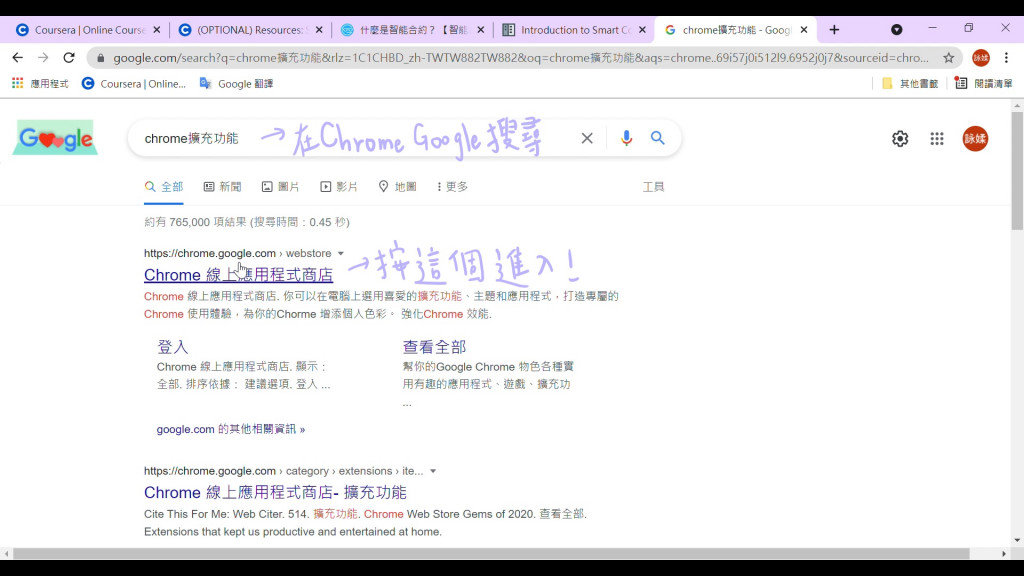
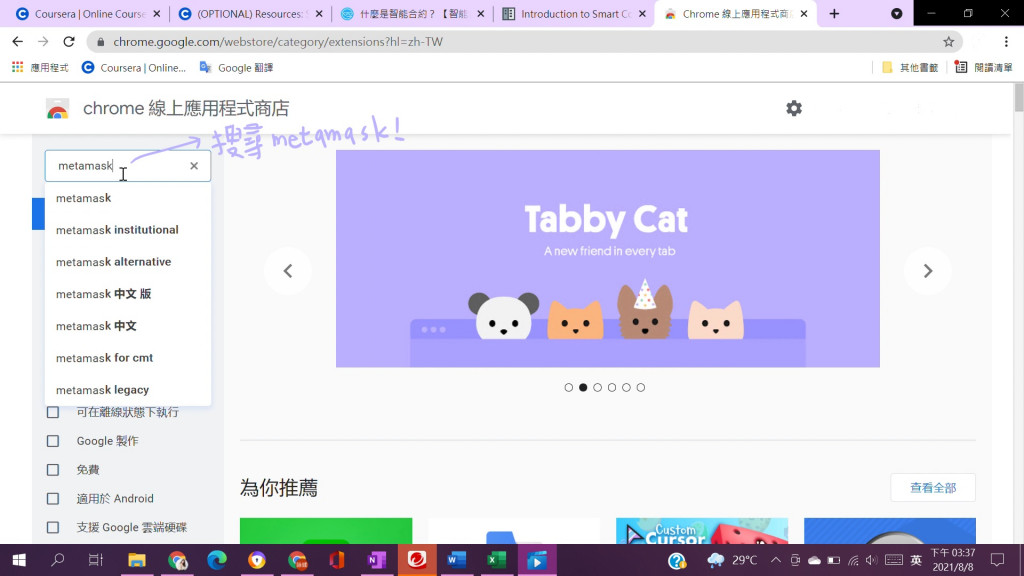
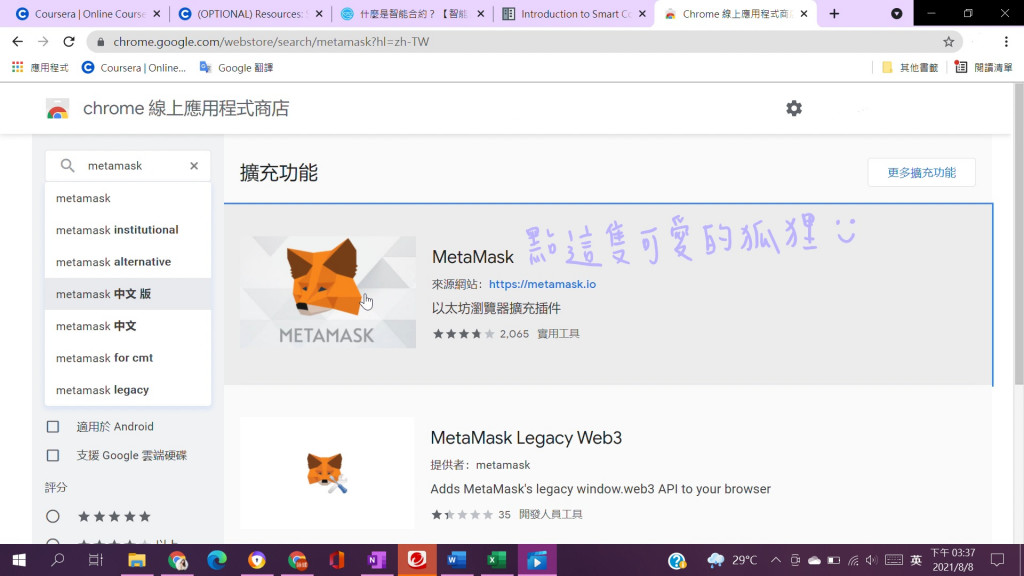
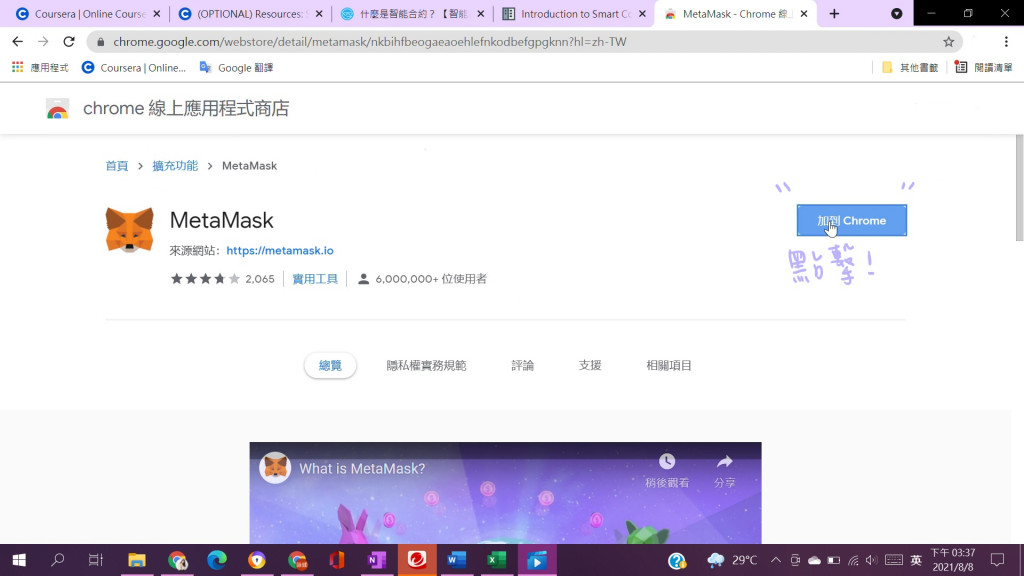
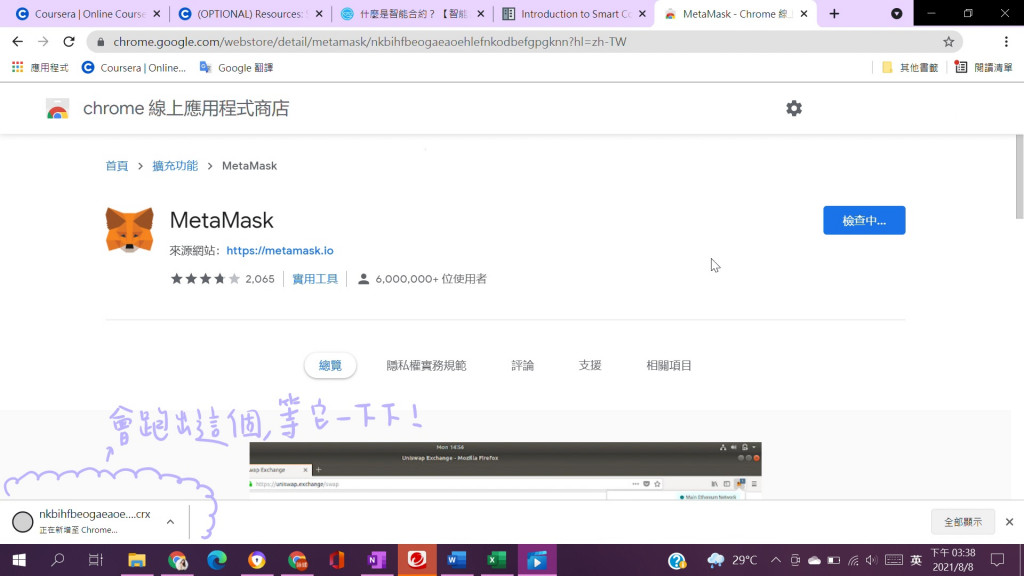
安裝完後會自動跳到進入頁面,按下進入。如果已經有帳號可以直接點輸入助憶詞,如果還沒註冊過,就按右邊的按鈕,並且跟著它一步一步註冊,這樣就完成了!
完成之後當然要來測試一下可不可以用~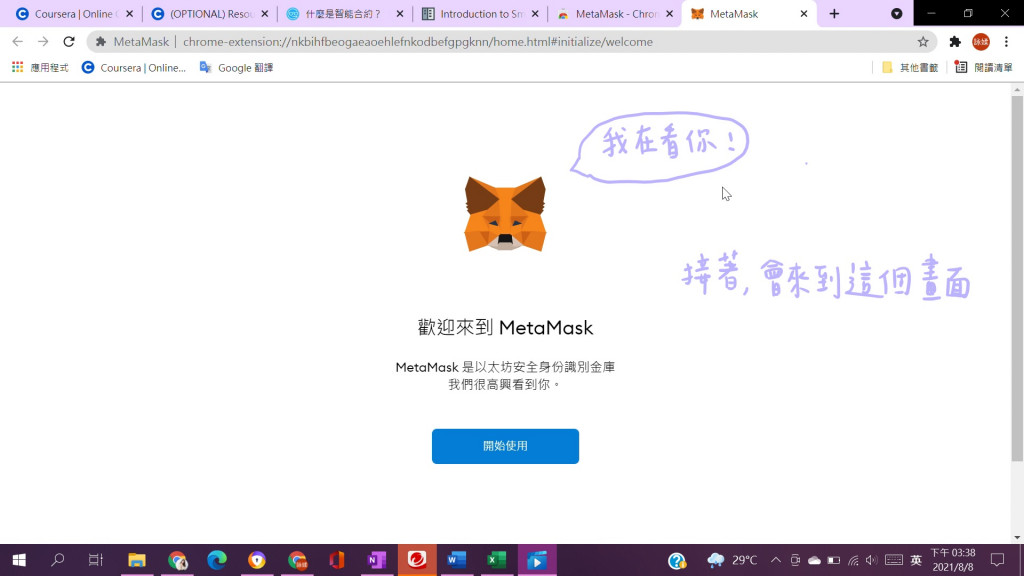
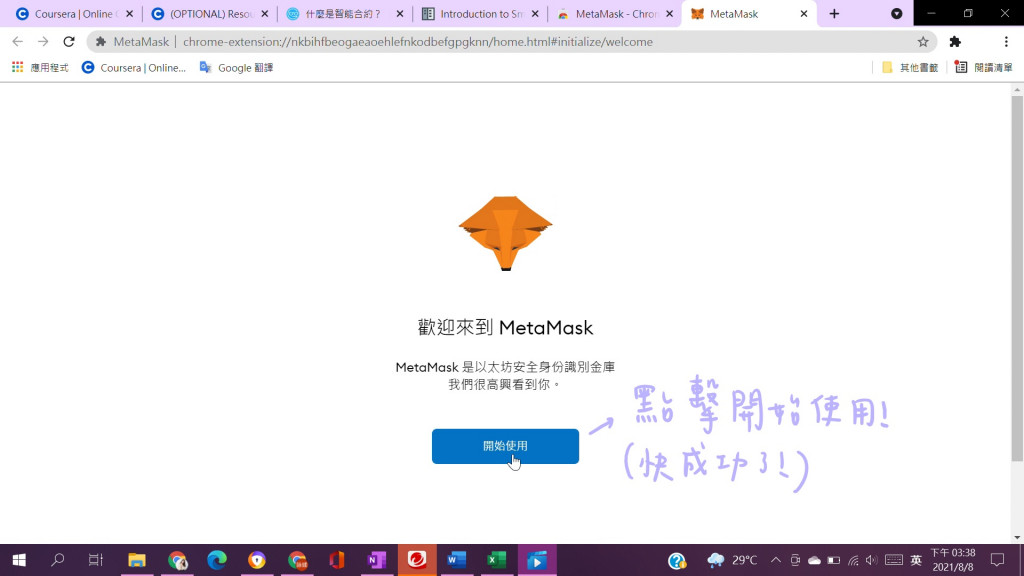
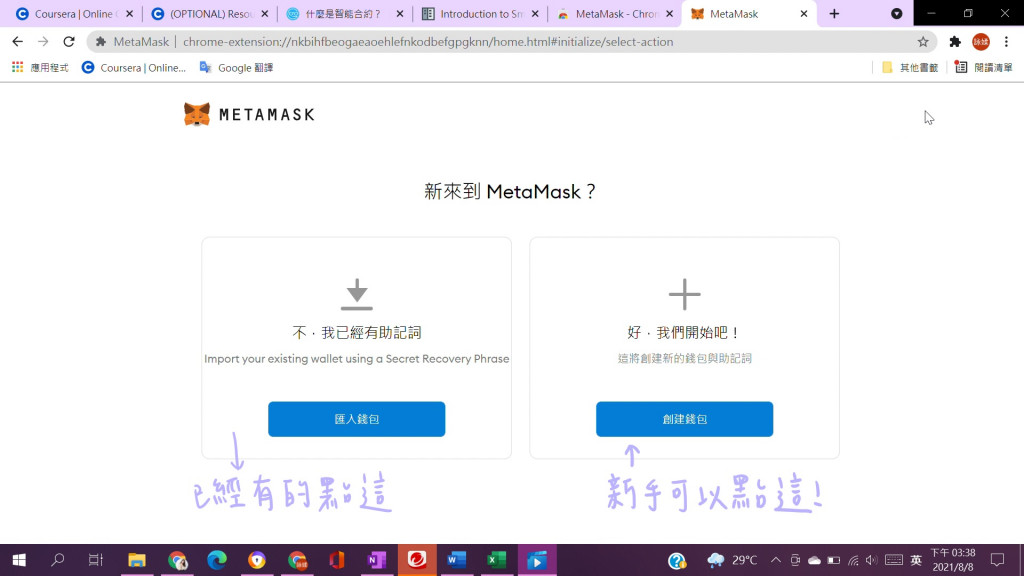
那今天的介紹就到這邊拉~
真的是沒有很專業的介紹,比較像是跟大家分享我學到甚麼,我還有很多要學習的地方:(
如果喜歡的話明天記得繼續回來看下一篇!影片記得按讚訂閱開小鈴鐺謝謝大家!![]()

歐耶!!打卡第五天~~
尼的字好可愛!!
(然後要用紫色寫XD
歐耶!!!(發現你的口頭禪)
紫色漂釀!!
哈哈哈哈被發現了~歐耶!!